Napraw: Nieprzypięte aplikacje ciągle się pojawiają w systemie Windows 11

Jeśli nieprzypięte aplikacje i programy ciągle pojawiają się na pasku zadań, możesz edytować plik Layout XML i usunąć niestandardowe linie.
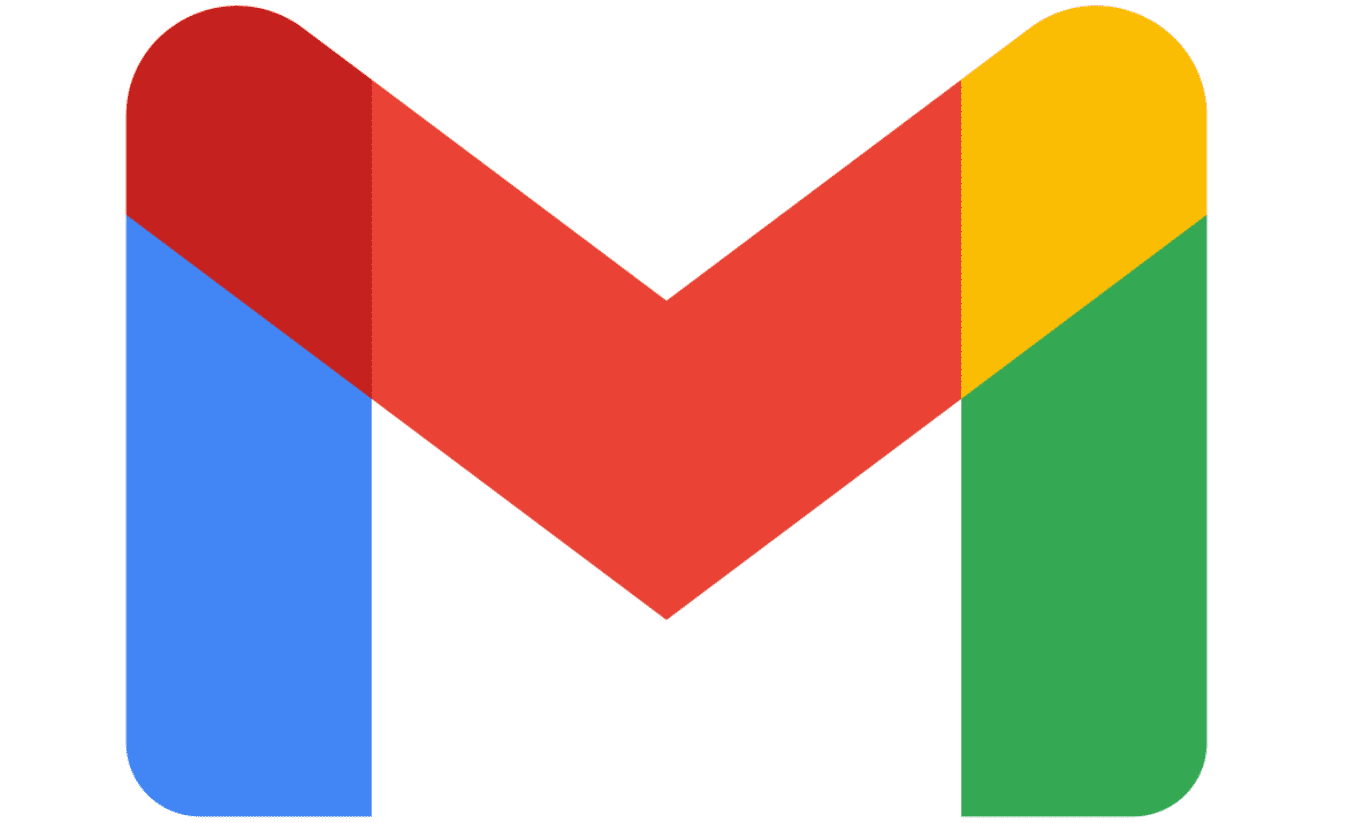
Numery telefonów mają podstawową strukturę, chociaż dokładna struktura różni się w zależności od kraju. Podstawowy format nazywa się E.164, który ogranicza numery telefonów do 15 cyfr i składa się z trzech sekcji, kodu kraju od jednej do trzech cyfr, krajowego kodu docelowego i numeru abonenta.
W Twoim kraju kod kraju nie jest konieczny, a numery telefonów są całkowicie unikalne. Jednak między różnymi krajami numer telefonu może być ponownie użyty, ponieważ kod kraju zapewnia niepowtarzalność numeru. Kod kraju musi być poprzedzony symbolem plusa lub parą zer, aby odróżnić kod kraju od numeru wewnętrznego. Kod kraju dla USA to +1, Kanada ma również kod kraju +1, Wielka Brytania używa kodu +44, podczas gdy Australia ma kod +61.
Jeśli podczas korzystania z Gmaila wpiszesz numer telefonu i nie określisz kodu kraju, automatycznie wstawi on kod na podstawie kraju, w którym się znajdujesz. Ma to na celu umożliwienie zachowania dokładności numerów telefonów podczas wysyłania ich do odbiorców zagranicznych. Jeśli kod kraju nie został wpisany, numery telefonów nadal będą działać dla odbiorców w tym samym kraju, ale odbiorcy zagraniczni będą dzwonić pod numer w swoim kraju, a nie w zamierzonym kraju.
Możesz jednak ręcznie skonfigurować domyślny kod kraju, jeśli przejdziesz do ustawień Gmaila. Aby to zrobić, kliknij ikonę koła zębatego w prawym górnym rogu strony, a następnie kliknij „Zobacz wszystkie ustawienia”.

Kliknij ikonę koła zębatego, a następnie „Zobacz wszystkie ustawienia”.
W zakładce Ogólne ustawień druga sekcja „Numery telefonów” pozwala wybrać domyślny kod kraju. Wybierz kraj, którego kod chcesz użyć z rozwijanego menu, a następnie przewiń na dół strony i kliknij "Zapisz zmiany".
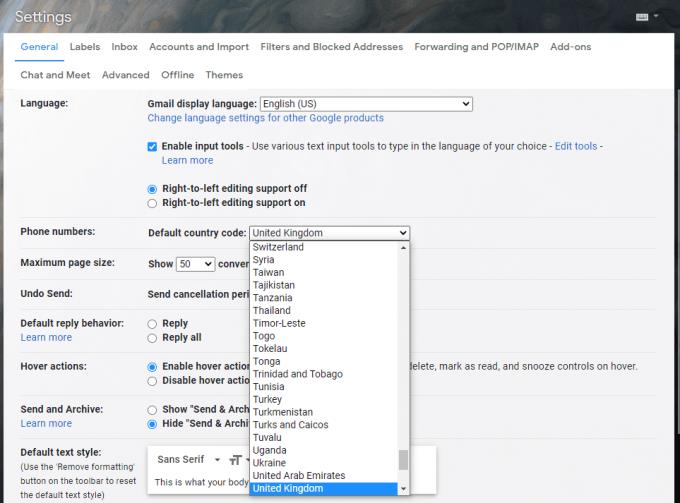
Wybierz kraj, którego kod kraju ma być używany domyślnie, a następnie zapisz zmiany.
Jeśli nieprzypięte aplikacje i programy ciągle pojawiają się na pasku zadań, możesz edytować plik Layout XML i usunąć niestandardowe linie.
Usuń zapisane informacje z funkcji Autofill w Firefoxie, postępując zgodnie z tymi szybkim i prostymi krokami dla urządzeń z systemem Windows i Android.
W tym samouczku pokażemy, jak wykonać miękki lub twardy reset na urządzeniu Apple iPod Shuffle.
Na Google Play jest wiele świetnych aplikacji, w które warto się zaangażować subskrypcyjnie. Po pewnym czasie lista subskrypcji rośnie i trzeba nimi zarządzać.
Szukając odpowiedniej karty do płatności, można się mocno zdenerwować. W ostatnich latach różne firmy opracowały i wprowadziły rozwiązania płatności zbliżeniowych.
Usunięcie historii pobierania na urządzeniu z Androidem pomoże zwiększyć przestrzeń dyskową i poprawić porządek. Oto kroki, które należy podjąć.
Ten przewodnik pokaże Ci, jak usunąć zdjęcia i filmy z Facebooka za pomocą komputera, urządzenia z systemem Android lub iOS.
Spędziliśmy trochę czasu z Galaxy Tab S9 Ultra, który idealnie nadaje się do połączenia z komputerem z systemem Windows lub Galaxy S23.
Wycisz wiadomości tekstowe w grupie w Androidzie 11, aby kontrolować powiadomienia dla aplikacji Wiadomości, WhatsApp i Telegram.
Wyczyść historię URL paska adresu w Firefox i zachowaj sesje prywatne, postępując zgodnie z tymi szybkim i łatwymi krokami.







